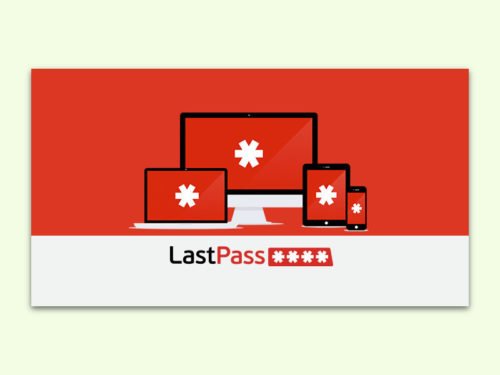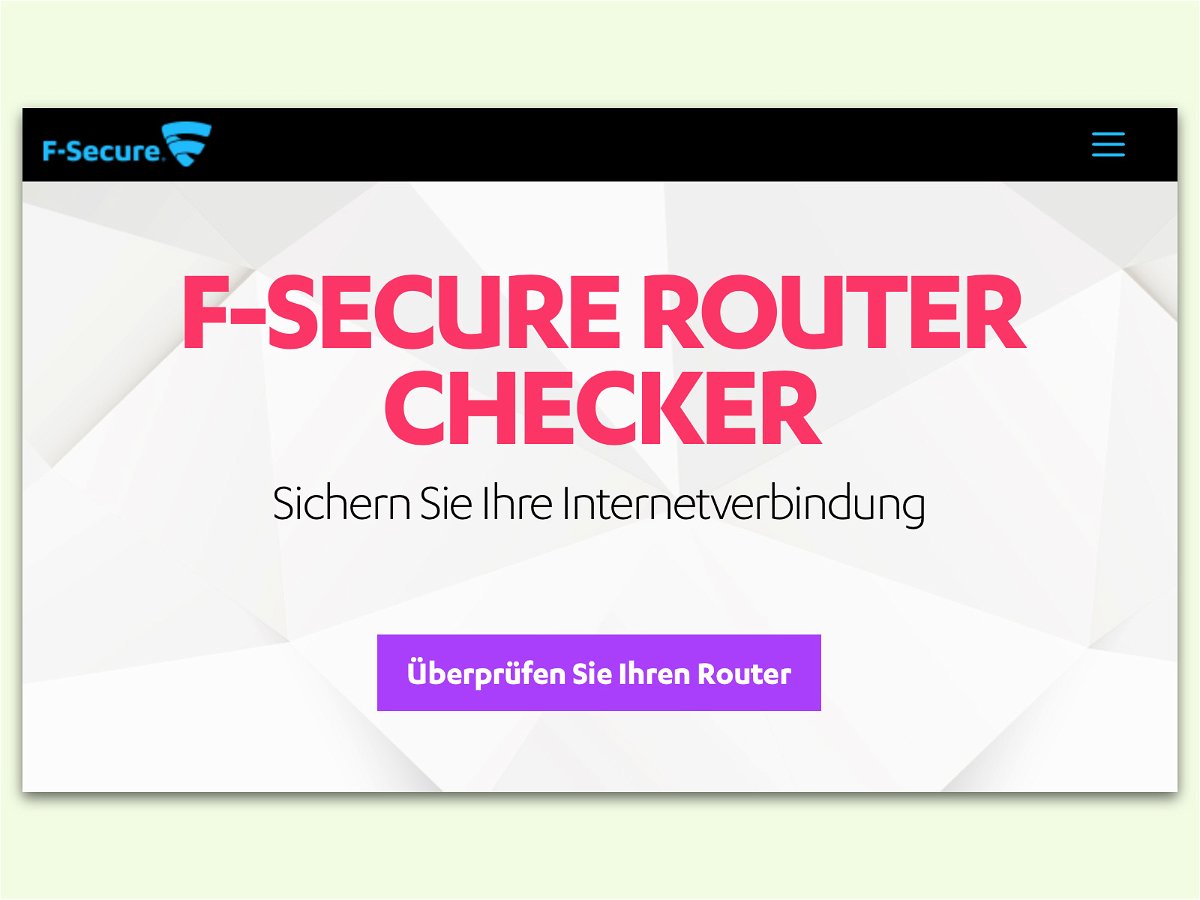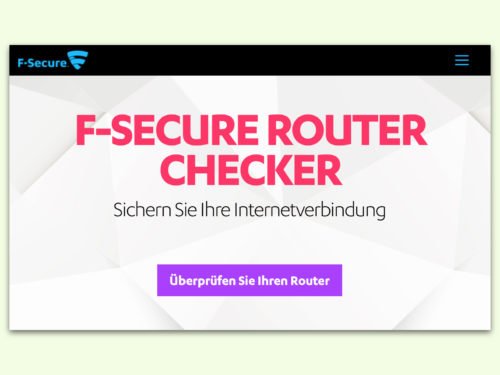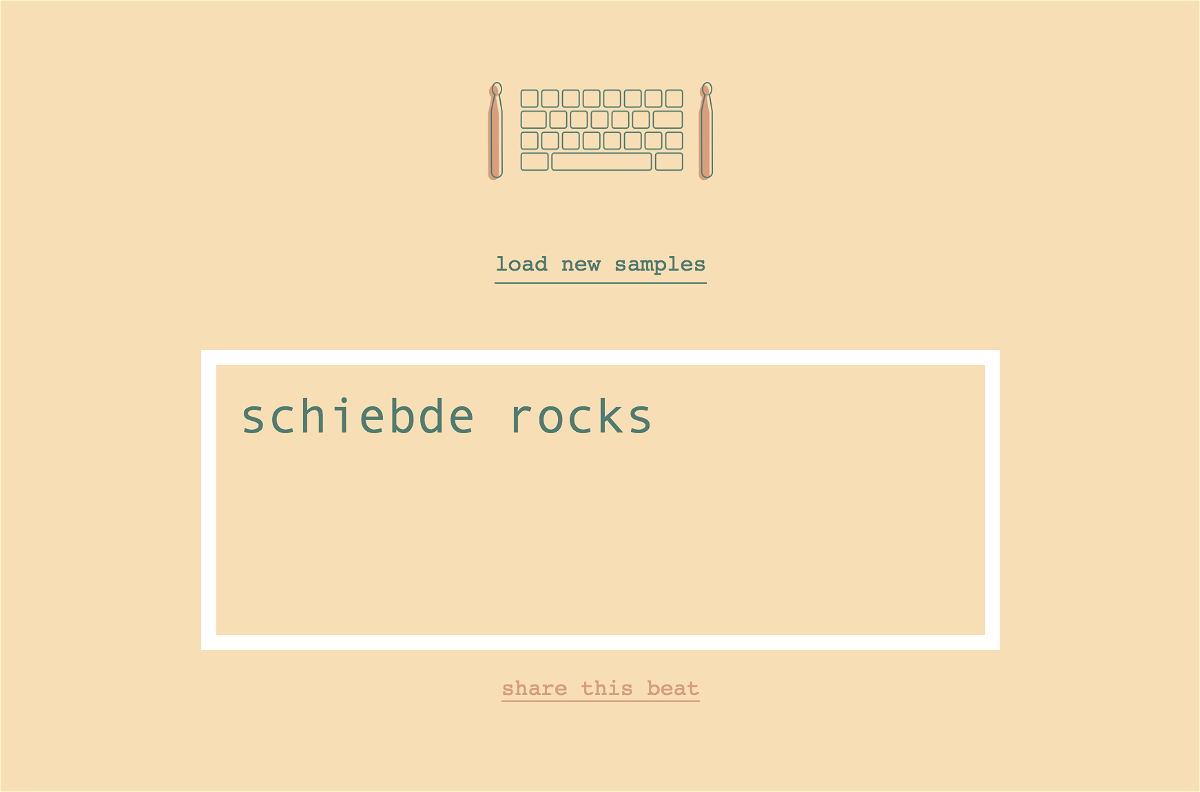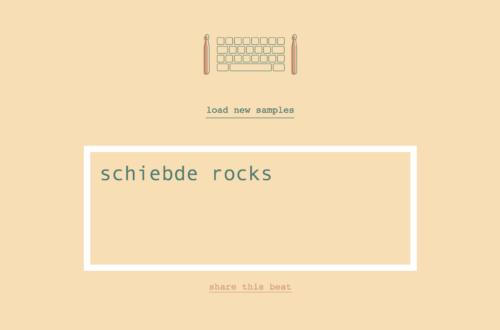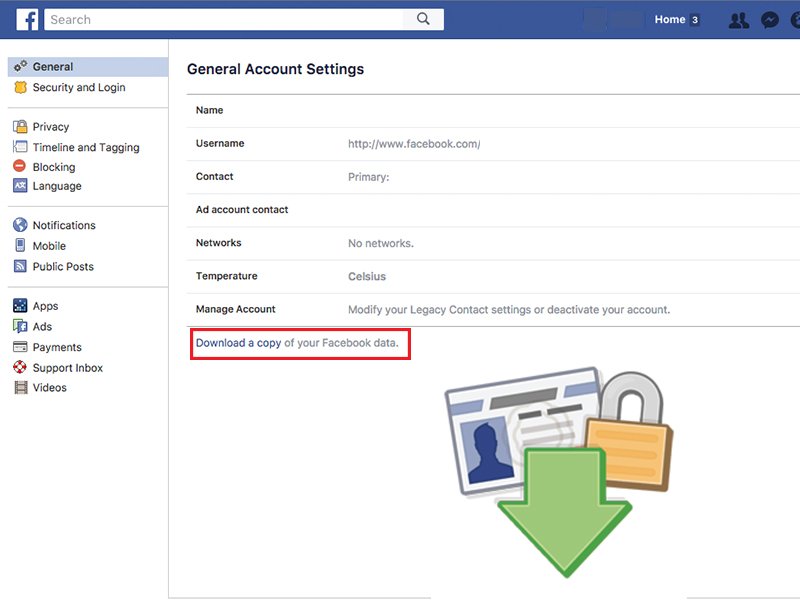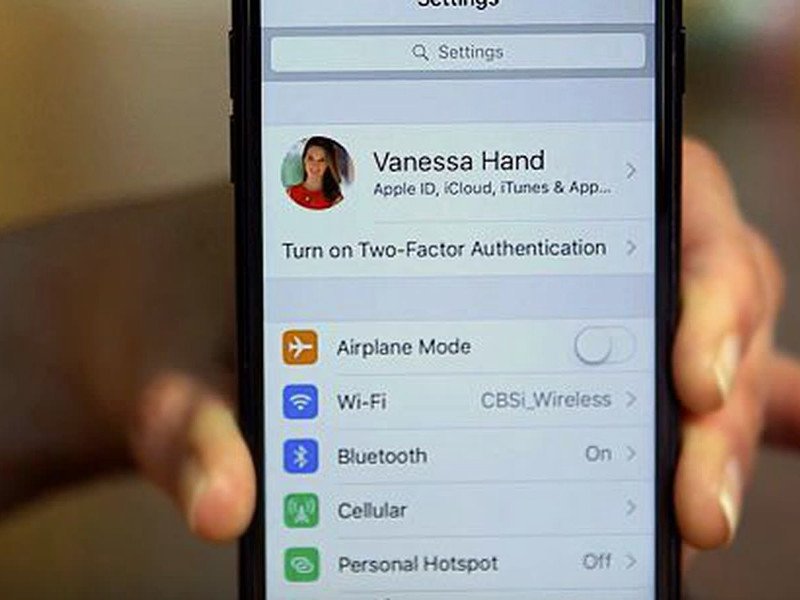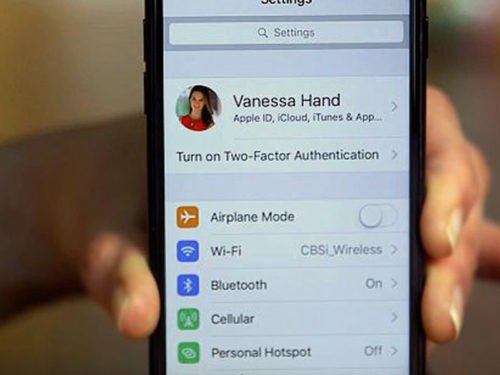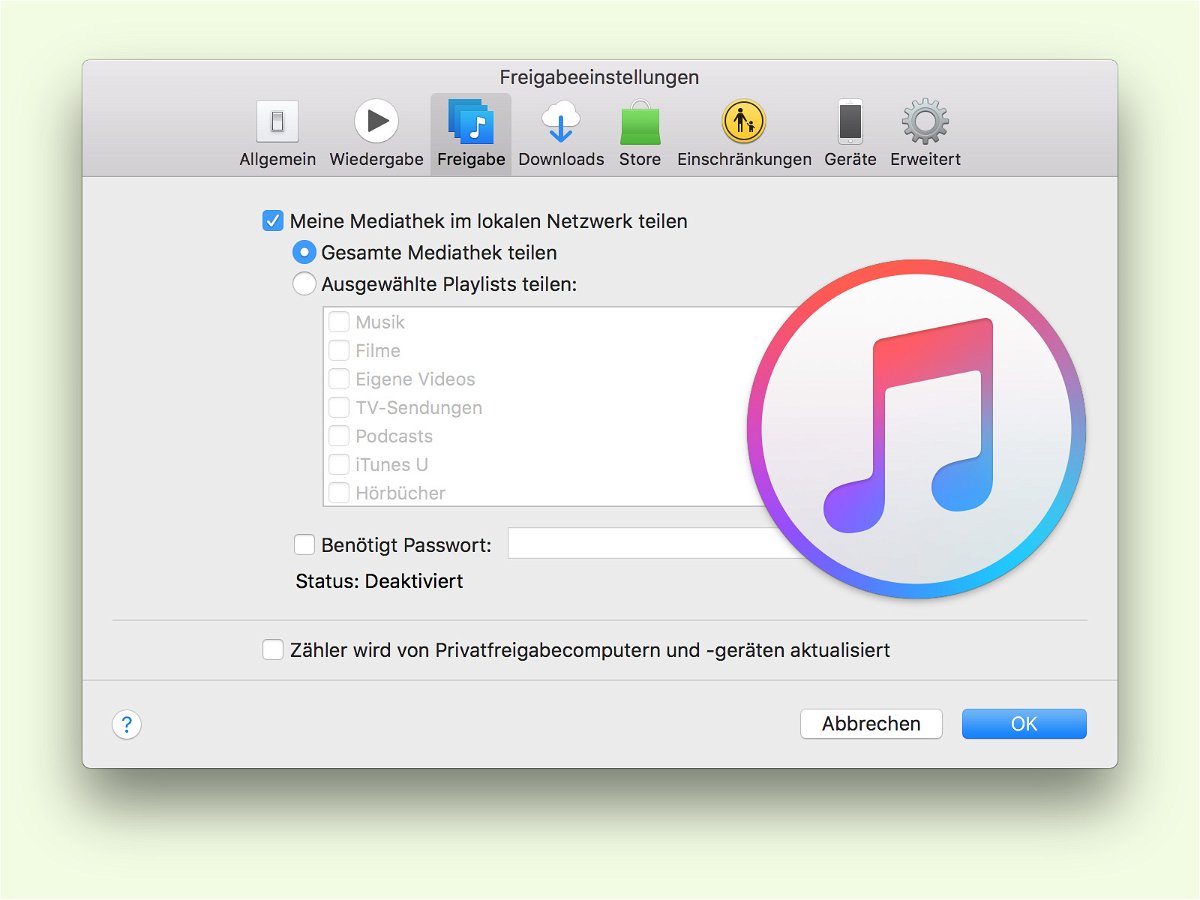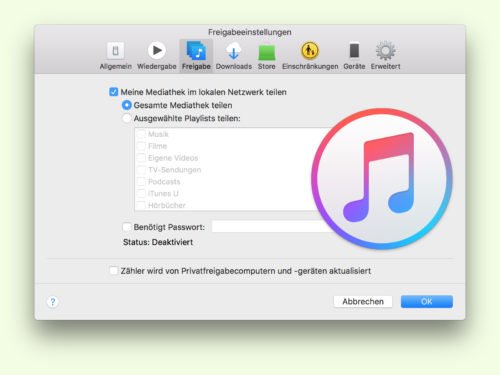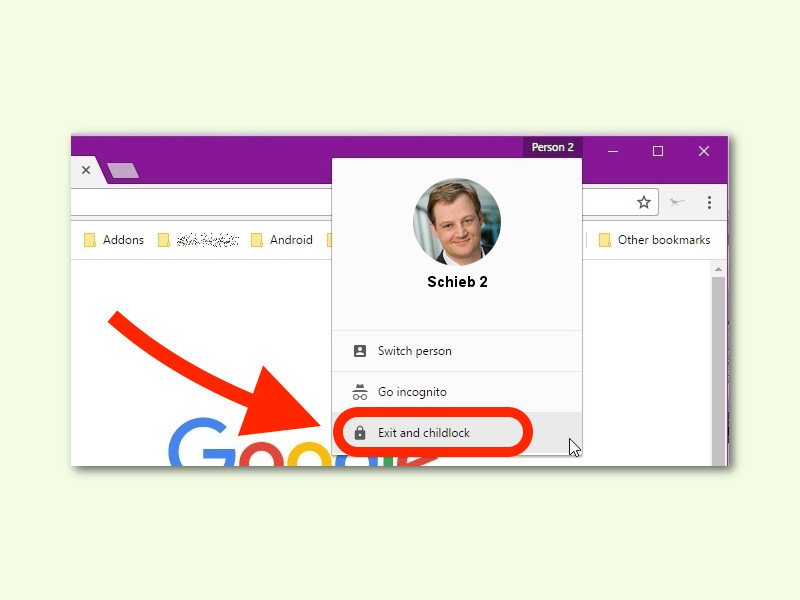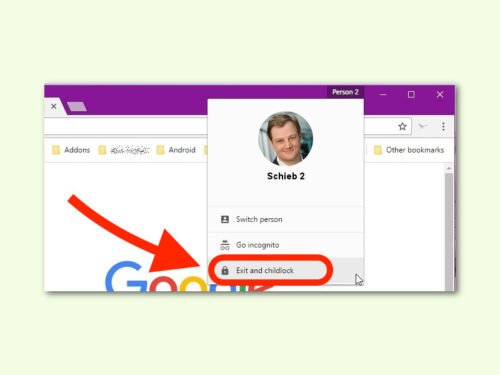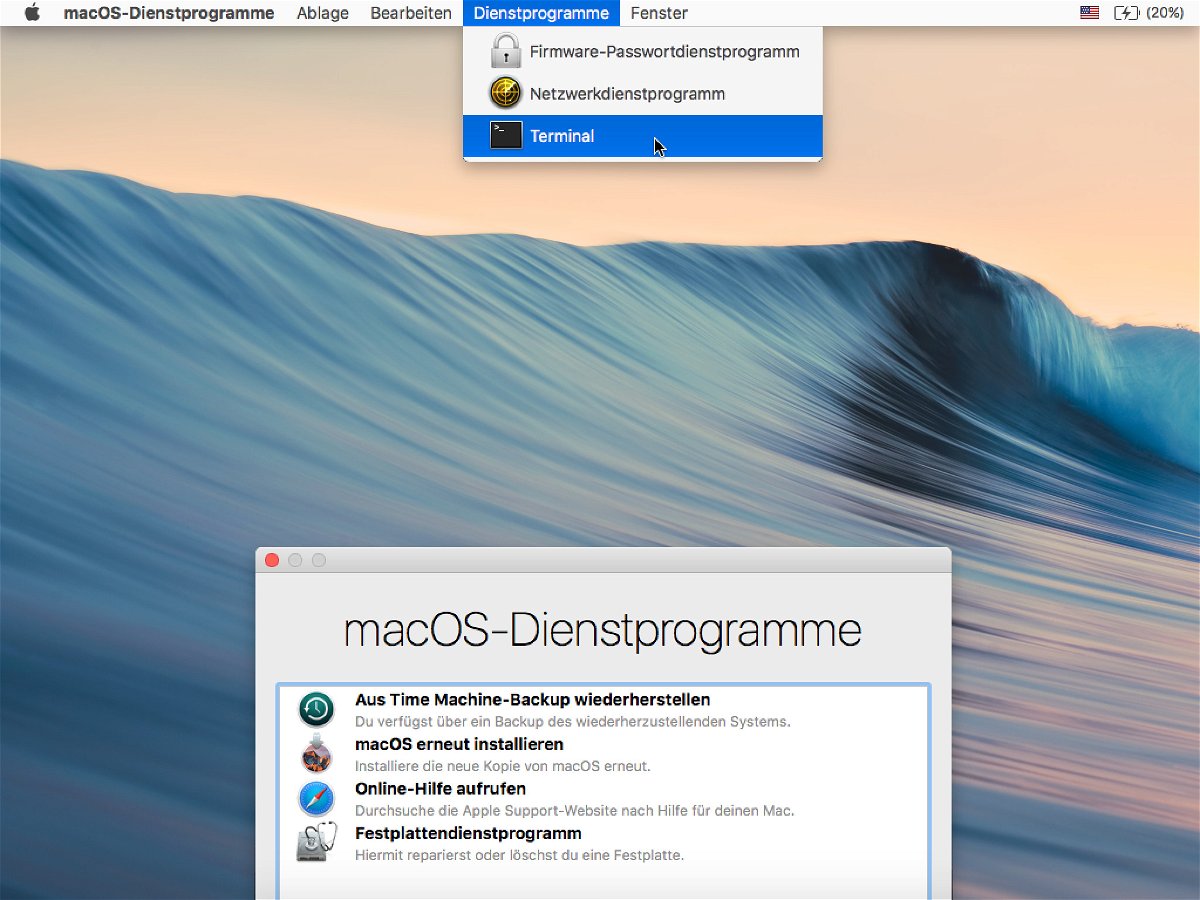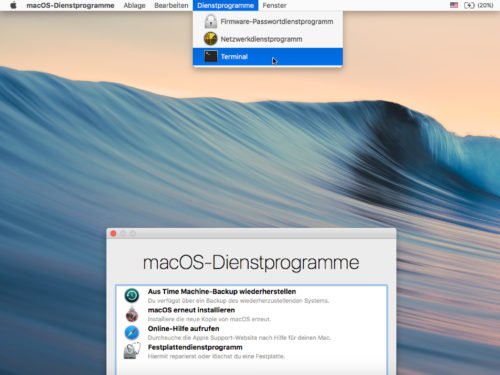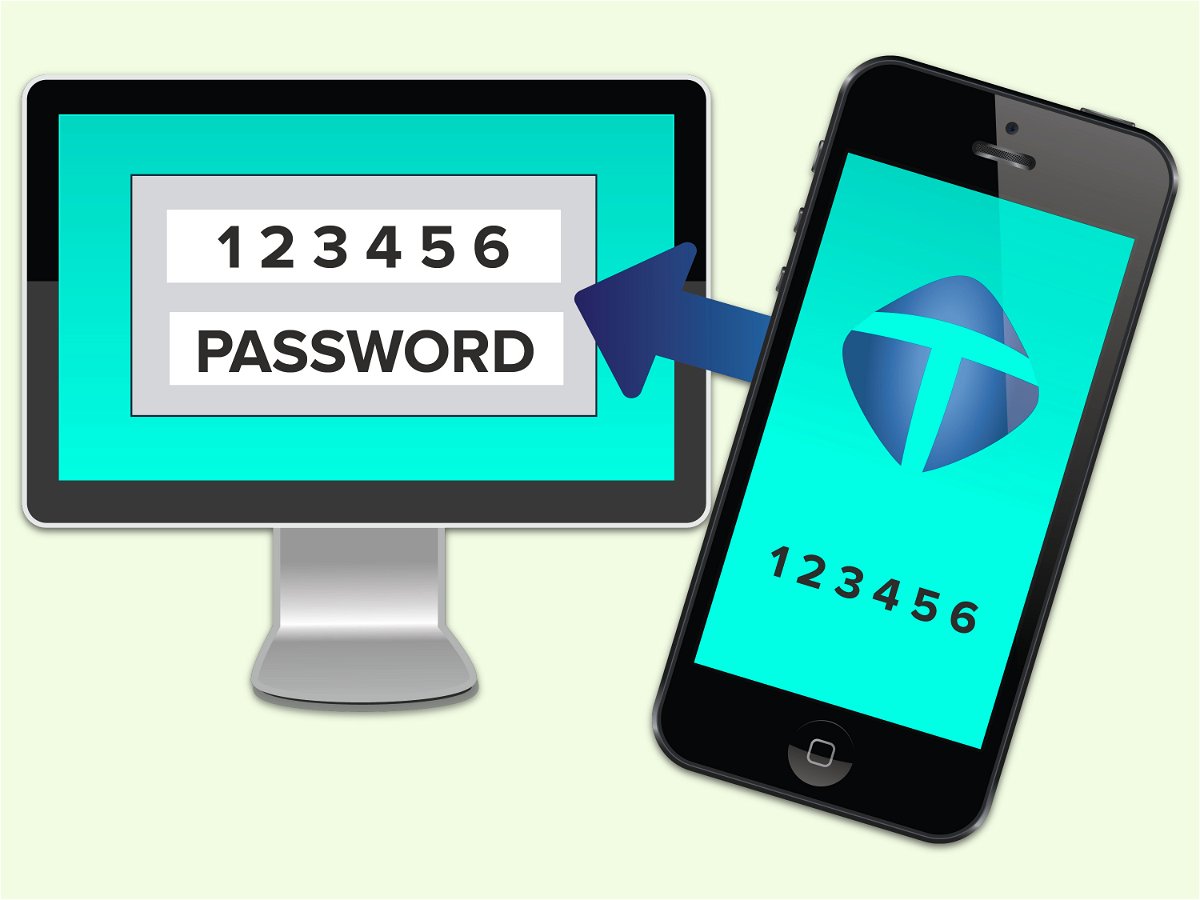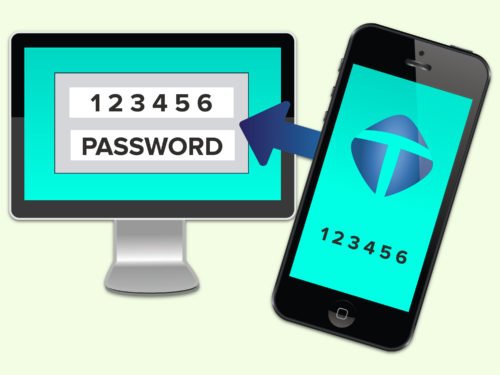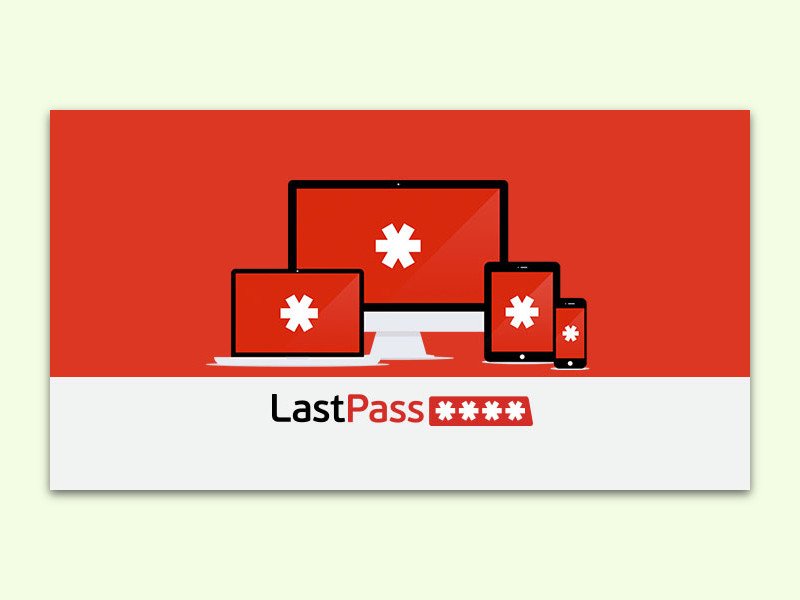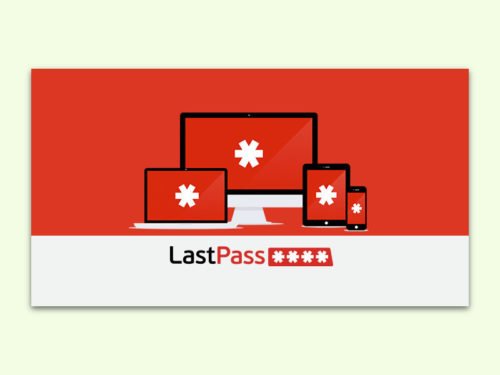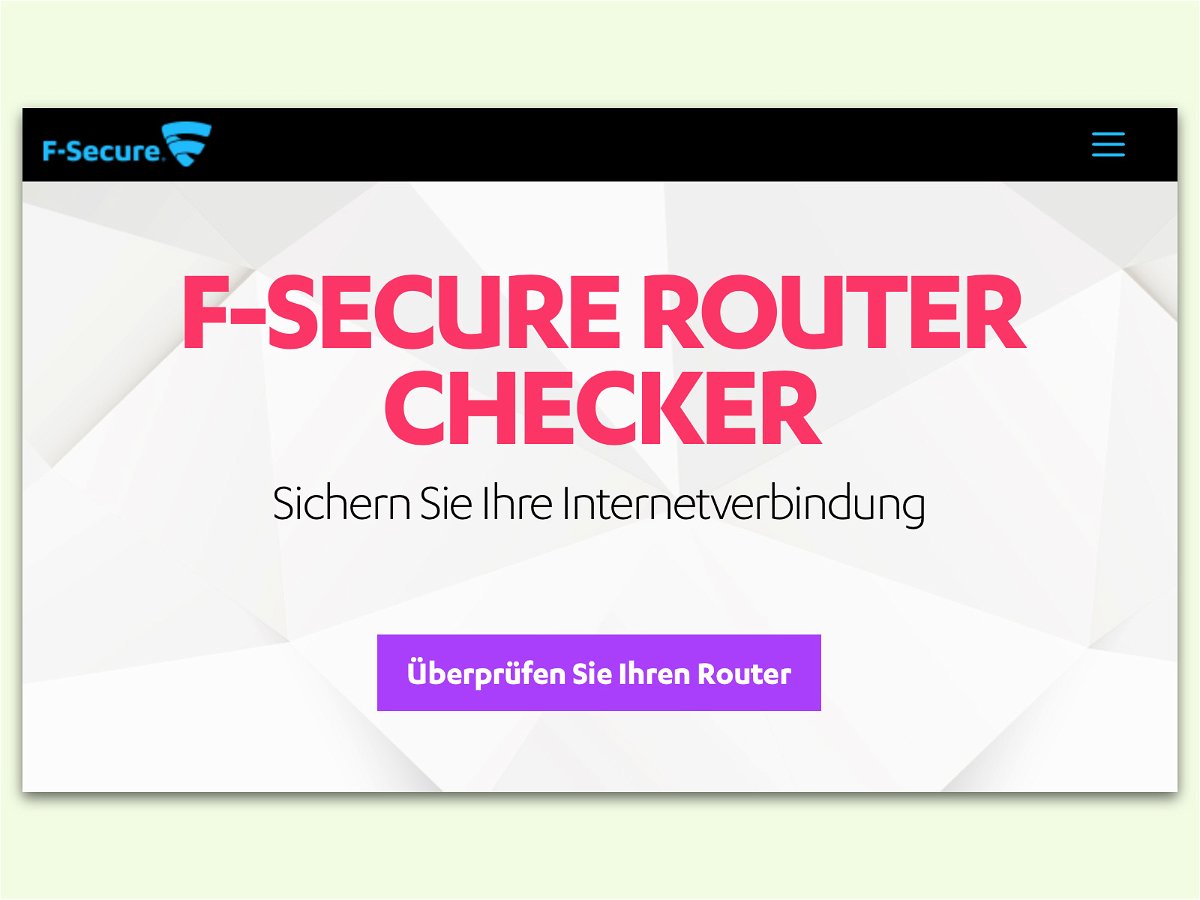
09.06.2017 | Netzwerk
Fast alle Geräte gehen heute zuhause über ein drahtloses Netzwerk online. Damit der Zugriff auf das eigene WLAN sicher ist und bleibt, sollten Netzwerkbesitzer selbst für mehr Sicherheit sorgen. Dabei helfen zwei einfache Schritte.
Dass das eigene WLAN über ein sicheres Kennwort verfügen sollte, versteht sich von selbst. Noch sicherer wird’s, wenn man den Zugriff auf bereits vorhandene und damit bekannte Geräte beschränkt – neue Handys und Laptops von Hackern haben dann keine Chance. In der FRITZ!Box von AVM geht das unter Heimnetz, WLAN, Sicherheit, WLAN-Zugang auf die bekannten WLAN-Geräte beschränken.
Ob der eigene Router und dessen DNS-Einträge gekapert sind, lässt sich mit einem Online-Check von F-Secure ermitteln: https://campaigns.f-secure.com/router-checker/de_DE.
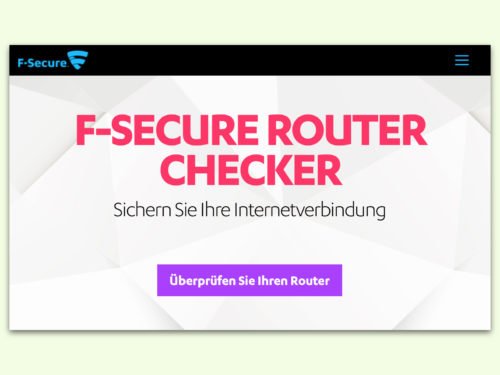
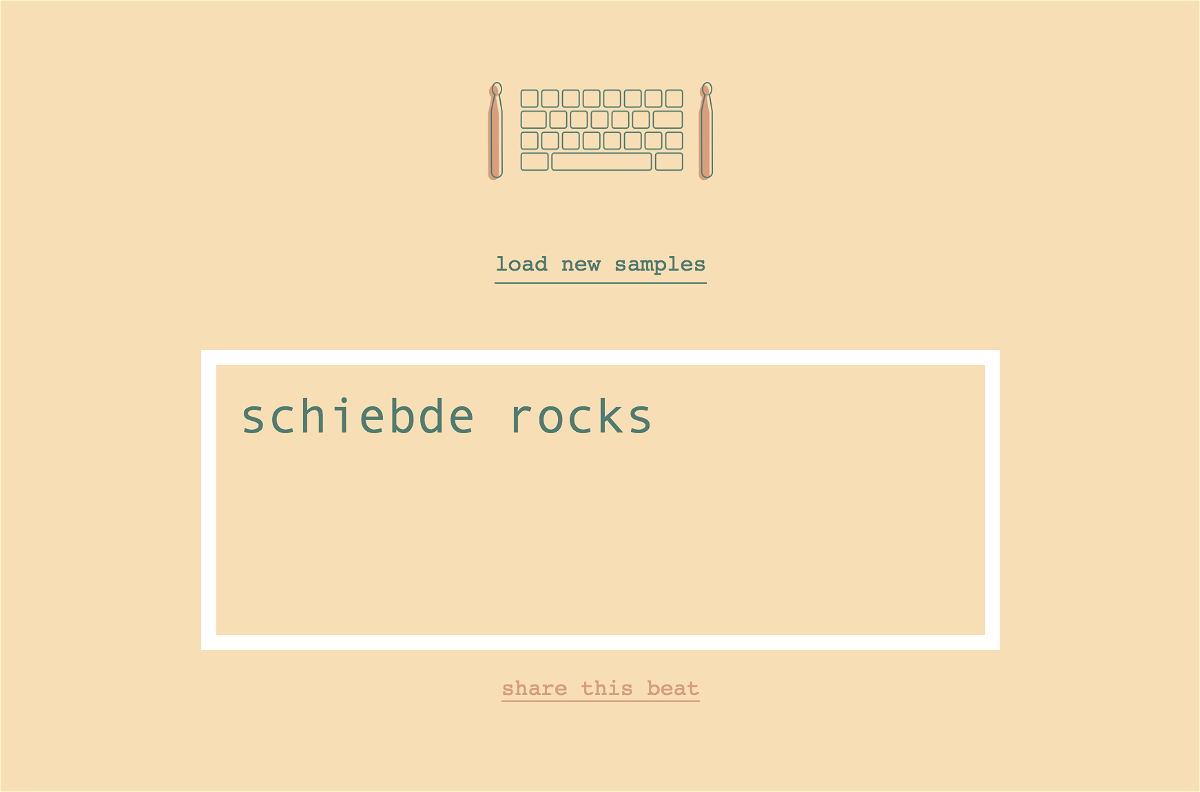
17.08.2017 | Surftipp
Jeder kann einem Schlagzeug Sounds entlocken. Das beweist Typedrummer. Eine Website von Entwicklers Kyle Stetz, die aus jedem beliebigem Text, den Ihr eingebt, sofort und unverzüglich einen Schlagzeug-Beat erstellt.Die Bedienung ist wirklich denkbar einfach: Ihr gebt einen Text ein – und noch während Ihr tippt, geht’s los.
Anders als beim Passwort sind hier ausschließlich Buchstaben (A bis Z) erlaubt, bitte keine Zahlen und keine Sonderzeichen. Jeder Buchstabe klingt anders – egal, ob groß oder klein geschrieben. Das klingt nicht immer schön, aber doch erstaunlich oft. Einen echten Treffer habt Ihr dann, wenn der Text schön aussieht – und auch schön klingt! Einfach mal experimentieren. Das Ganze funktioniert auf Wunsch auch mit Samples, die nachgeladen werden können.
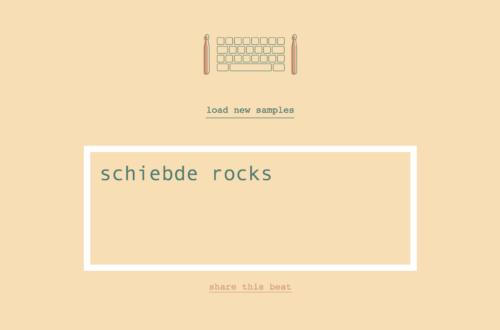
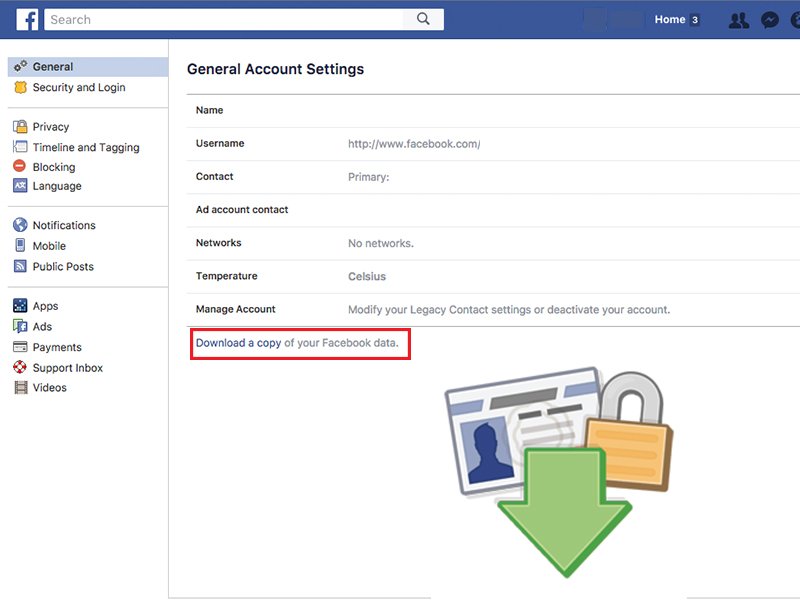
20.08.2017 | Internet
Wer wissen will, welche Daten das Soziale Netzwerk Facebook im Laufe der Zeit über einen gesammelt hat, der kann dieses Informationspaket mit ein paar Klicks ganz einfach von Facebook selbst anfordern.
(mehr …)
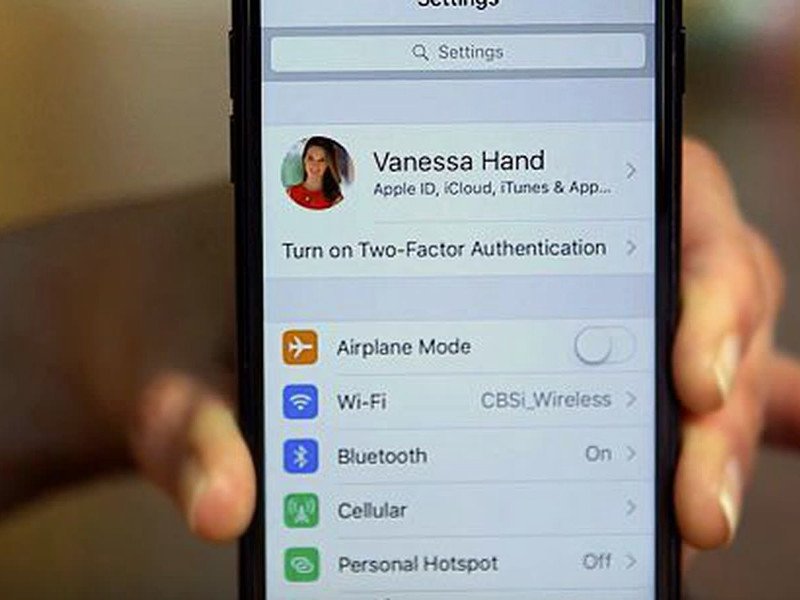
27.02.2017 | iOS
Ab iOS 10.3 fordert das System den Nutzer regelmäßig auf, den eigenen iCloud-Account mit der Zwei-Faktor-Authentifizierung zu sichern. Diese Funktion erhöht die Sicherheit, denn bei jedem Login ist neben dem Passwort auch ein Einweg-Code nötig.
Am iPhone lässt sich diese Zwei-Faktor-Authentifizierung einrichten – iOS 10.3 oder neuer vorausgesetzt –, indem zuerst die Einstellungen geöffnet werden. Dann oben beim eigenen Apple-Profil auf den Hinweis zur Aktivierung der Zwei-Faktor-Authentifizierung tippen. Ist dieser Hinweis nicht zu sehen, wird stattdessen auf das eigene Profil und dann auf Passwort und Sicherheit getippt.
Sobald die angezeigten Schritte auf dem iPhone abgeschlossen sind, wird die 2-Faktor-Authentifizierung für die eigene Apple ID eingeschaltet. Jedes Mal, wenn man sich bei einem Gerät oder in einem Browser mit dieser Apple ID anmeldet, wird nach einem Code zur Verifizierung gefragt. Dieser lässt sich entweder über die Einstellungen eines anderen Gerätes erstellen, das bereits angemeldet ist; wahlweise kann der Code auch per SMS empfangen werden.
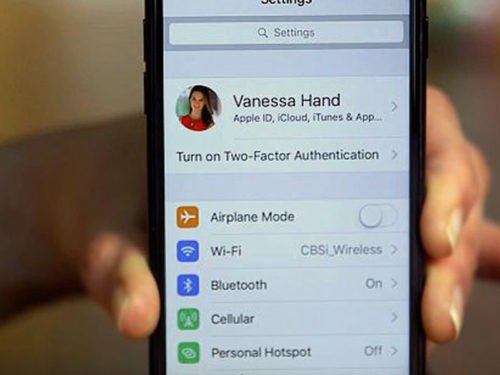
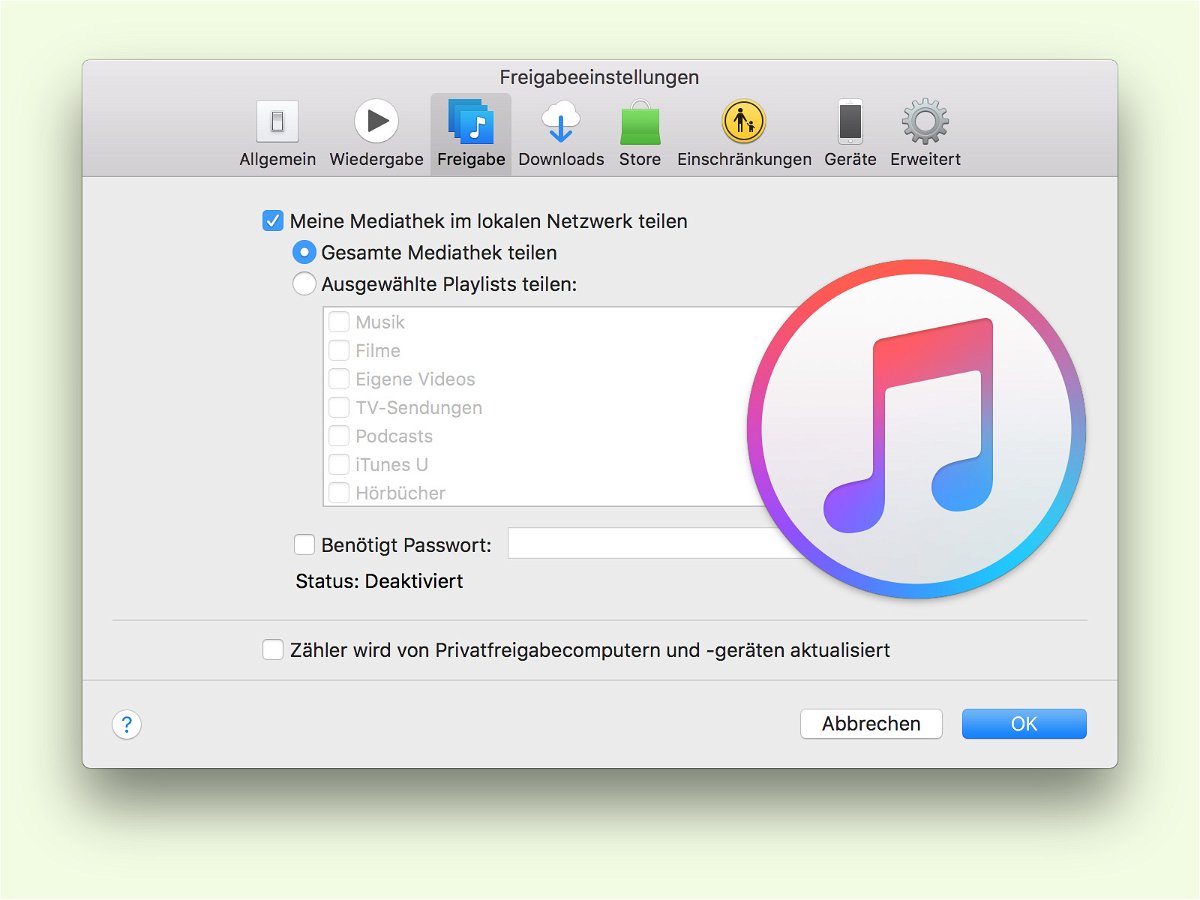
18.03.2017 | macOS
Mit iTunes lässt sich die eigene Musik bequem verwalten. Außerdem können Nutzer ihre Audio-Bibliothek auch anderen Personen im lokalen Netzwerk zugänglich machen. Möglich wird dies über die integrierte Freigabe-Funktion von iTunes.
Die eigene Musik-Bibliothek kann mit wenigen Klicks in iTunes für das Netzwerk freigeschaltet werden. Und so geht man vor:
- Zuerst iTunes starten, entweder über das Start-Menü von Windows oder über das Dock von macOS.
- Nun die iTunes-Einstellungen aufrufen.
- Hier zum Bereich Freigabe wechseln.
- Dort wird die Option Meine Mediathek im lokalen Netzwerk teilen mit einem Haken versehen.
- Jetzt können entweder die gesamte Mediathek oder alternativ auch nur einzelne Playlists freigegeben werden.
- Wer auf Nummer sicher gehen möchte, aktiviert noch die Passwort-Funktion.
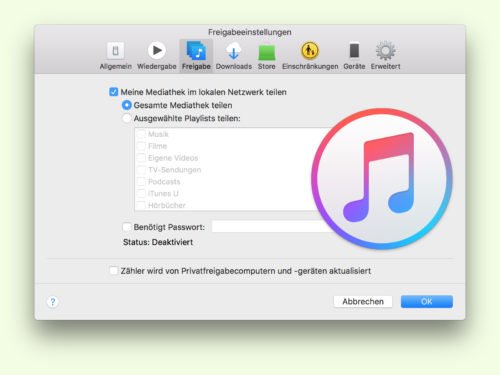
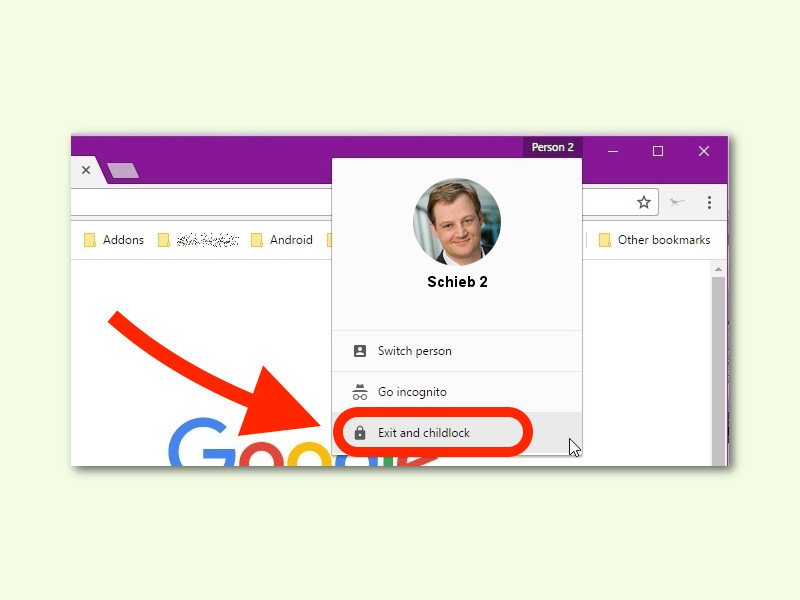
02.03.2017 | Internet
Sind in Google Chrome private Webseiten oder gar Passwörter gespeichert, kann man für mehr Sicherheit sorgen. Mit diesem Tipp kann jedes Chrome-Profil mit einem Kennwort geschützt werden.
Als Erstes wird ein überwachter Nutzer erstellt. Das geht in den Chrome-Einstellungen unter Personen. Hier auf Person hinzufügen klicken und ein neues Profil anlegen. Dabei die Option zur Überwachung der besuchten Seiten aktivieren.
Über chrome://flags/#enable-new-profile-management wird jetzt der neue Profil-Manager aktiviert. Danach Chrome neu starten und oben auf den Namen des Profils klicken. Hier findet sich nun eine neue Option zum Sperren des Profils. Wer es entsperren will, muss das Passwort des verknüpften Google-Kontos eintippen.
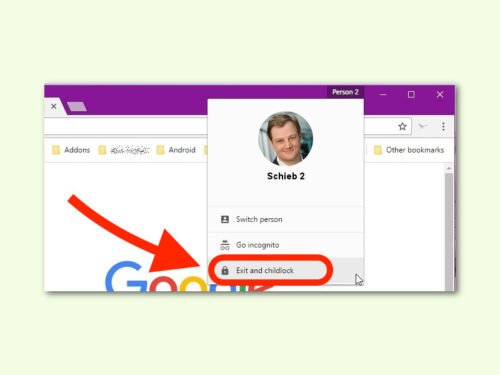

24.02.2017 | macOS
Die Sicherheits-Funktionen in macOS lassen nur die Ausführung von Programmen zu, die Apple signiert hat. Das soll für mehr Sicherheit sorgen. Gerade kostenlose Apps verfügen aber oft aus Kostengründen nicht über eine solche Signatur. Mit einem geheimen Schalter lassen sich auch unsignierte Programme starten.
Die zugehörige Option findet sich allerdings nicht direkt in den System-Einstellungen. Stattdessen muss sie über das Terminal aktiviert werden, das über die Dienst-Programme aufgerufen werden kann. Dort dann folgenden Befehl eintippen:
sudo spctl –master-disable [Enter]
Nach Eingabe des Admin-Passworts wird die oben beschriebene Gatekeeper-Funktion abgestellt, und alle Programme dürfen ausgeführt werden.

Bild-Quelle: Mac Observer
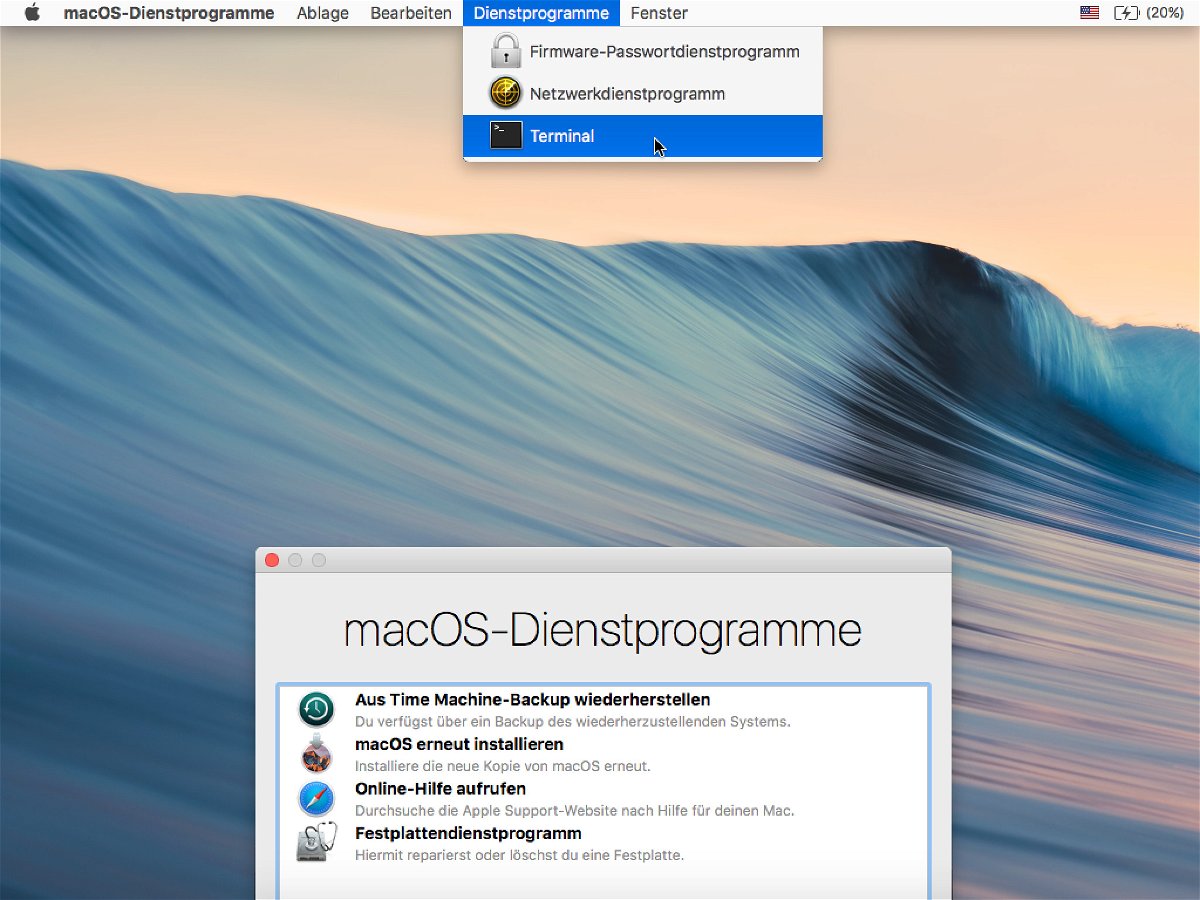
03.02.2017 | macOS
Schnell ist es passiert: Das Kennwort des Haupt-Admins wurde vergessen, oder man wartet den Mac eines Bekannten oder Kollegen und muss berechtigt Zugriff erlangen. Wir zeigen den einfachsten Weg, ein Benutzer-Passwort bei macOS Sierra zurückzusetzen.
Als Erstes wird der Mac neu gestartet. Sobald der Start-Sound ertönt, die Tasten [command]+[R] gleichzeitig gedrückt halten. Dadurch startet der Wiederherstellungs-Modus. Sobald die Liste der Dienst-Programme erscheint, ruft man oben im Menü die Funktion Dienst-Programme, Terminal auf. Nun den Befehl resetpassword [Enter] eingeben.
Jetzt folgt ein Klick auf den Benutzer, dessen Kennwort zurückgesetzt werden soll. Danach kann das gewünschte neue Kennwort eingegeben und eine passende Merkhilfe hinterlegt werden. Nach einem Klick auf Weiter und anschließendem Neustart des Macs lässt sich das soeben geänderte Passwort zur Anmeldung bei dem betreffenden Account verwenden.
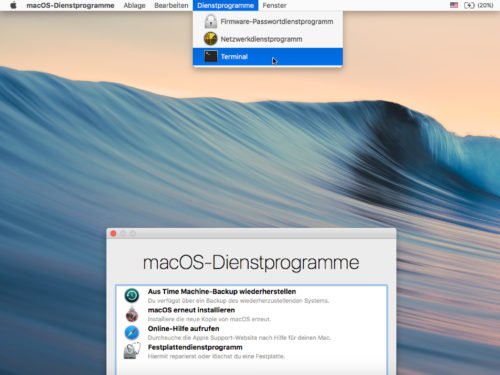
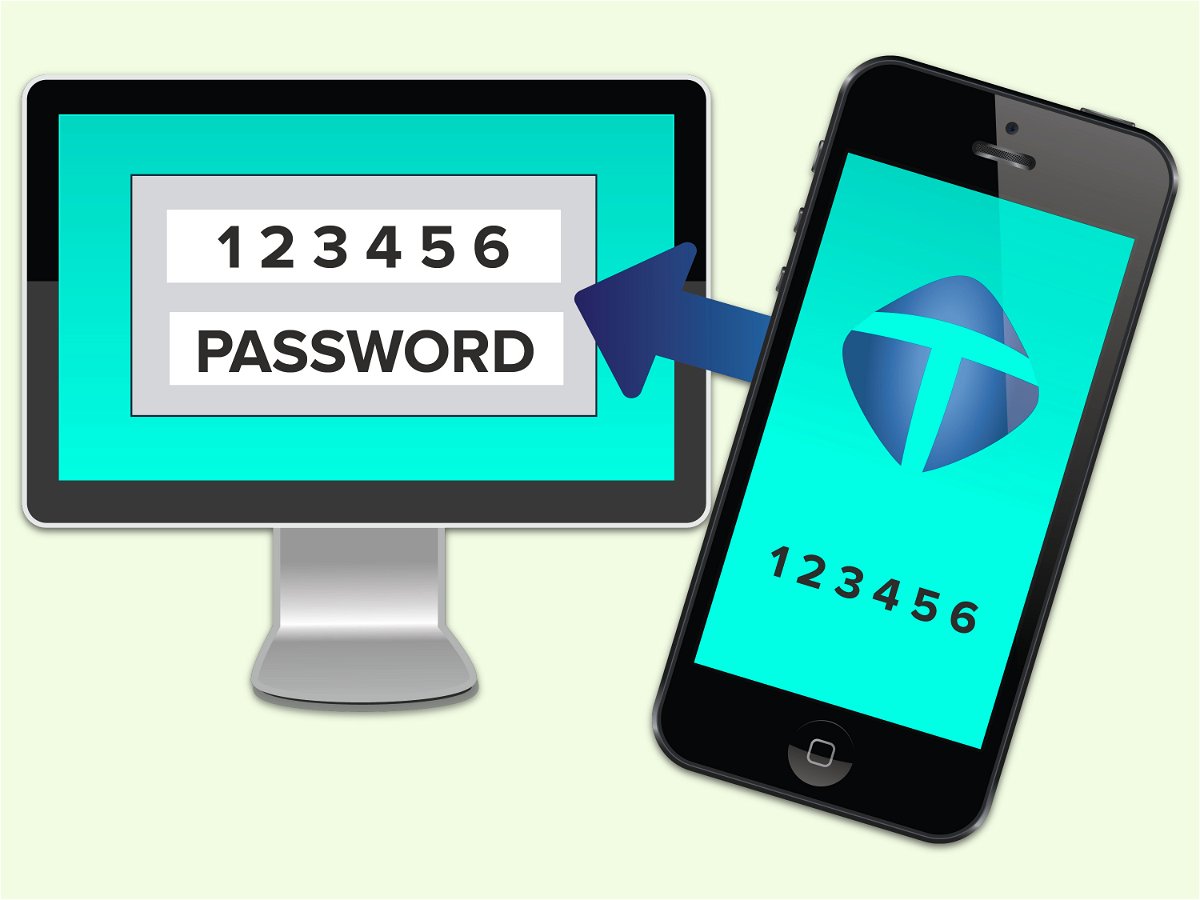
15.01.2017 | Tipps
Daten werden heute im Internet überall gestohlen. Kein Wunder, hofft doch so mancher Angreifer auf das schnelle Geld. Damit man nicht zum Opfer wird, hier zwei Top-Empfehlungen, um Daten-Klau effektiv zu verhindern.
- Passwort absichern:
Das wichtigste bei einem Passwort ist, es geheim zu halten. Aufschreiben und an den Monitor kleben verbietet sich also von selbst. Auch das eigene Haustier oder die Familie und deren Daten sind nicht geeignet.
Besser: Einen unsinnigen, aber lustigen Satz erfinden und die Buchstaben der Wörter und Kommas, Punkte usw. als Passwort nutzen.
- Zwei-Faktor-Sicherheit aktivieren:
Bei Online-Accounts ist der erste Faktor das Passwort. Der zweite sollte ein Code oder eine Abfrage sein, die von einer Handy-App wie dem Microsoft Authenticator stammt. Den gibt’s für Android, iOS und Windows. Alternative: Der Empfang einer SMS – ist aber nicht so sicher.
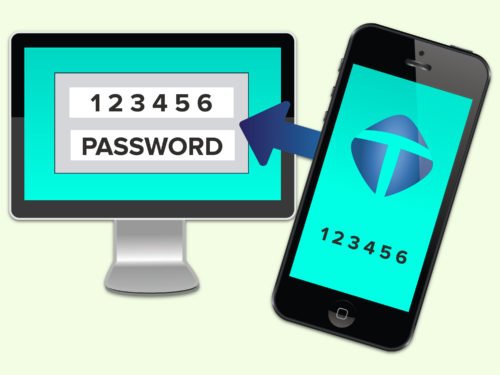
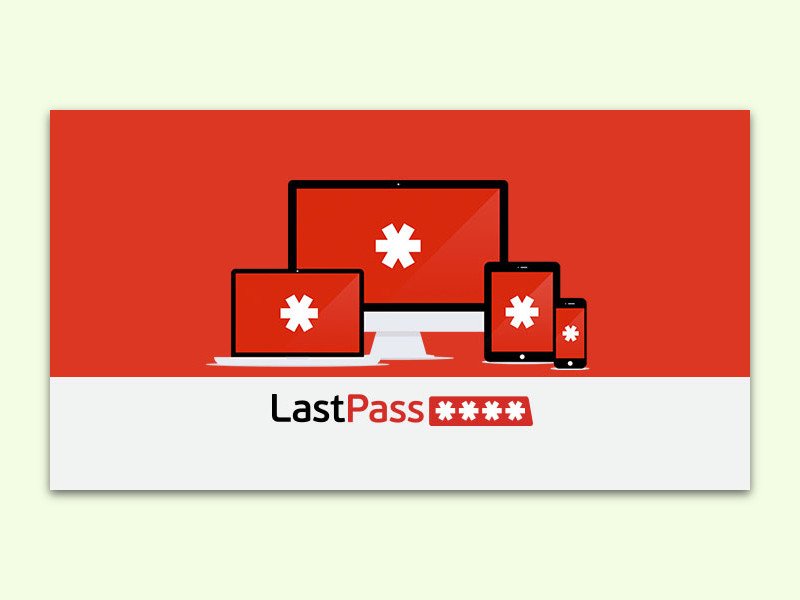
01.02.2017 | Tipps
Wer im Internet sicher unterwegs sein möchte und das, ohne sich Dutzende Passwörter zu merken, sollte einen Passwort-Manager einsetzen. LastPass integriert sich zum Beispiel gut in alle bekannten Browser. Bei Safari kann es aber Probleme geben.
Denn nach dem Start des Browsers führt der erste Klick auf das LastPass-Symbol oben in der Leiste dazu, dass ungefragt die LastPass-Leiste eingeblendet wird. Das stört nicht nur optisch, sondern braucht auch zu viel Platz.
Wer die LastPass-Leiste wieder loswerden will, muss nach ihrem Erscheinen oben im Safari-Menü auf Darstellung, LastPass Menü-Leiste ausblenden klicken. Leider wirkt dies aber nur, bis Safari komplett beendet wird.